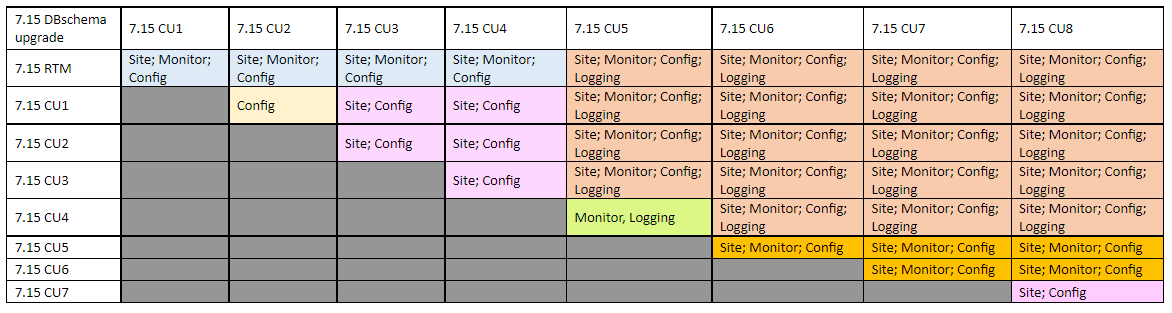升级部署
简介
您可以将某些部署升级为更高版本,而无需事先设置新计算机或站点。该过程称为原位升级。请参阅升级了解可以升级的版本列表。
还可以使用当前的 XenApp 安装程序将 XenApp 6.5 工作服务器升级到当前的 VDA for Windows Server OS。这是迁移到 XenApp 6.5 的补充活动。请参阅将 XenApp 6.5 工作进程升级至新 VDA for Windows Server OS。
要启动升级,请运行新版本的安装程序,以升级以前安装的核心组件(Delivery Controller、Citrix Studio、Citrix Director、Citrix 许可证服务器)和 VDA。然后升级数据库和站点。
请务必在开始升级之前检查本文中的所有信息。
(如果要升级到 7.16 或更高版本,请参阅升级部署中的指导。)
升级顺序
下图概要介绍了升级顺序。下面的升级过程中提供了详细信息。例如,如果您在一台服务器上安装了多个核心组件,则在该计算机上运行安装程序将升级具有新版本的所有组件。您可能希望升级主映像中使用的 VDA,再更新该映像。然后,更新使用该映像的目录以及使用该目录的交付组。详细信息中还包括如何自动或手动升级站点数据库和站点。
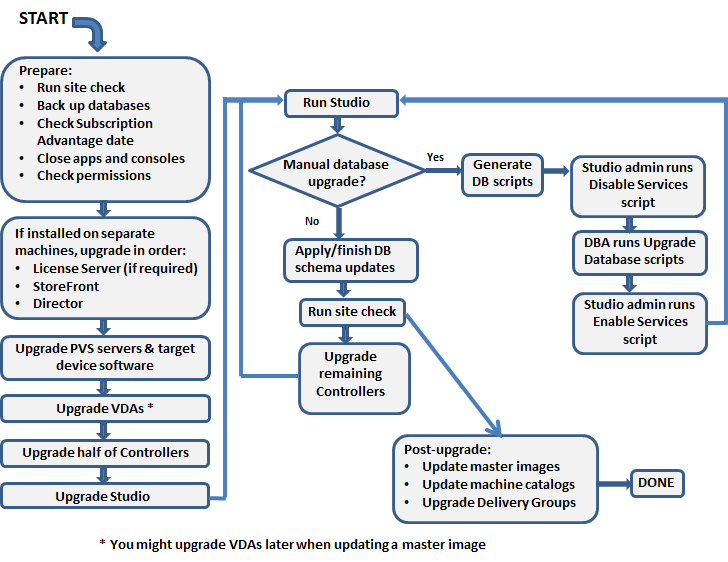
可以升级的产品组件版本
使用产品安装程序,可以升级:
- Citrix 许可证服务器、Studio 和 StoreFront
- Delivery Controllers 7.0 及更高版本。
- VDA 5.6 或更高版本
- 与早期 VDA 版本不同,必须使用产品安装程序来升级 VDA;不能使用 MSI。
- 如果安装程序在计算机上检测到 Receiver for Windows (Receiver.exe),则会将其升级到产品安装介质上包含的 Receiver 版本。
- VDA 5.6 到 VDA 7.8:如果安装程序在计算机上检测到 Receiver for Windows Enterprise (CitrixReceiverEnterprise.exe),会将其升级到 Receiver for Windows Enterprise 3.4。
- Director 1 或更高版本
- 数据库:此 Studio 操作将升级架构并迁移站点数据库的数据(以及配置日志记录和监视数据库,前提是从早期 7.x 版本进行升级)
- Personal vDisk
注意: 要从 XenDesktop 5.6 进行升级,请先升级到 7.6 LTSR(包含最新的 CU),然后再升级到此版本。
如果需要,可以按照功能/产品文档中的指导升级以下组件:
-
Provisioning Services(对于 XenApp 7.x 和 XenDesktop 7.x,Citrix 建议使用最新发布版本;支持的最低版本是 Provisioning Services 7.0)。
- 使用服务器滚动升级来升级 Provisioning Services 服务器,并使用虚拟磁盘版本化升级客户端。Citrix 建议先升级服务器,然后再升级目标设备。有关详细信息,请参阅升级 Provisioning Server
- Provisioning Services 7.x 不支持创建运行 XenDesktop 5 的新桌面。因此,虽然现有桌面仍可继续使用,但在升级 XenDesktop 之前,不能使用 Provisioning Services 7.x 来创建新桌面。如果规划一个装有 XenDesktop 5.6 和 7.x 站点的混合环境,不要将 Provisioning Services 升级到版本 7。
- 主机虚拟机管理程序版本。
- StoreFront。
- Profile Management。
- 联合身份验证服务
限制
升级存在以下限制:
- 选择性组件安装: 如果在安装任何组件或将任何组件升级到新版本时不升级不同计算机上需要升级的其他组件,Studio 将会提醒您。例如,假设一个升级包括新版本的 Controller 和 Studio。您升级 Controller,但您未在安装了 Studio 的计算机上运行安装程序。在您升级 Studio 之前,Studio.不允许您继续管理站点。
您不必升级 VDA,但 Citrix 建议升级所有 VDA 以使您能够使用所有可用功能。
- 低于 7.5 的 XenApp 版本: 不能从低于 7.5 的 XenApp 版本升级。可以从 XenApp 6.x 迁移;请参阅迁移 XenApp 6.x。尽管不能升级 XenApp 6.5 场,但可以将 Windows Server 2008 R2 计算机上的 XenApp 6.5 软件替换为当前 VDA for Server OS。请参阅将 XenApp 6.5 工作进程升级至新 VDA。
- 低于 5.6 的 XenDesktop 版本: 不能从低于 5.6 的 XenDesktop 版本升级。
- XenDesktop Express Edition: 不能升级 XenDesktop Express Edition。获取并安装当前支持版本的许可证,然后对其进行升级。
- 早期版本或技术预览版: 不能从 XenApp 或 XenDesktop 早期版本或技术预览版进行升级。
- Windows XP/Vista: 如果在 Windows XP 或 Windows Vista 计算机上安装了 VDA,请参阅运行 Windows XP 或 Windows Vista 的计算机上的 VDA。
- 产品选择: 从早期 7.x 版本升级时,无需选择或指定在初始安装过程中设置的产品(XenApp 或 XenDesktop)。
- 混合环境/站点: 如果必须继续运行早期版本的站点和当前版本的站点,请参阅混合环境注意事项。
准备
开始升级之前:
-
决定使用的安装程序和界面/接口: 使用 XenApp 或 XenDesktop ISO 中的完整产品安装程序来升级核心组件。可以使用完整产品安装程序或其中一个独立的 VDA 安装程序来升级 VDA。所有的安装程序都提供图形界面和命令行接口。有关详细信息,请参阅安装程序。
不能通过从可以升级的版本导入或迁移数据来升级。(注意:对于一些比较低的版本,必须迁移,而不是升级;请参阅升级和迁移了解可以升级的版本列表。)
如果您最初是使用 VDAWorkstationCoreSetup.exe 安装程序安装桌面 VDA,Citrix 建议使用该安装程序对其升级。如果使用完整产品 VDA 安装程序或 VDAWorkstationSetup.exe 安装程序升级 VDA,可能会安装最初排除的组件,除非在升级中明确将其忽略/排除。
例如,如果您以前使用 VDAWorkstationCoreSetup.exe 安装了 7.13 版 VDA,之后使用完整产品安装程序将该 VDA 升级到 7.14 版,如果您接受默认设置或不使用 /exclude 命令行选项,则升级期间可能会安装在原始安装中排除的组件(如 Profile Management 或 Personal vDisk)。
-
检查站点的运行状况: 在开始升级之前,请确保站点处于稳定的正常工作状态。如果站点存在问题,升级过程不会解决问题,并可能让站点处于难于恢复的复杂状态。要测试站点,请在 Studio 导航窗格中选择站点条目。在中间窗格的“站点配置”部分中,单击测试站点。
-
备份站点数据库、监视数据库和配置日志记录数据库: 请按照 CTX135207 中的说明进行操作。如果在升级后发现任何问题,可以还原备份。
(可选)备份模板并升级虚拟机管理程序(如果需要)。
完成您的业务连续性计划规定的任何其他准备任务。
-
确保您的 Citrix Licensing 是最新的: 在升级之前,请确保您的 Customer Success Services/软件维护/专享升级服务日期对新产品版本有效。如果要从早期的 7.x 产品版本进行升级,日期必须至少为 2017.0801。(此日期适用于 7.15 LTSR 版本,不适用于之后发布的累积更新 (CU)。)
-
确保您的 Citrix 许可证服务器是兼容的:确保您的 Citrix 许可证服务器与新版本兼容。有两种方式实现此要求:
-
在升级任何其他 Citrix 组件之前,请在包含许可证服务器的计算机上运行安装程序。如果需要升级,安装程序将启动升级。
-
从安装介质上的 XenDesktop Setup 目录中,运行命令:
.\LicServVerify.exe -h \<License-Server-fqdn> -p 27000 –v。返回的显示内容将指示许可证服务器是否兼容。如果许可证服务器不兼容,请在该计算机上运行安装程序以进行升级。
-
-
备份任何 StoreFront 修改: 如果您对
C:\inetpub\wwwroot\Citrix\<StoreName>\App_Data中的文件(例如,default.ica 和 usernamepassword.tfrm)进行了修改,请为每个应用商店备份这些文件。升级后,您可以还原它们以恢复进行的修改。 -
关闭应用程序和控制台: 在开始升级之前,请关闭可能会导致文件锁定的所有程序,其中包括管理控制台和 PowerShell 会话。(重新启动计算机可确保清除任何文件锁定,以及不存在任何未完成的 Windows 更新。)
在开始升级之前,请停止并禁用所有第三方监视代理服务。
-
确保您具有合适的权限: 除了是域用户以外,您还必须是要升级产品组件的计算机上的本地管理员。
可以自动或手动升级站点数据库和站点。对于自动数据库升级,Studio 用户的权限必须能够更新 SQL Server 数据库架构(例如 db_securityadmin 或 db_owner 数据库角色)。有关详细信息,请参阅数据库一文。如果 Studio 用户没有这些权限,则启动手动数据库升级将会生成脚本。Studio 用户可以从 Studio 运行某些脚本;数据库管理员可以使用 SQL Server Management Studio 等工具运行其他脚本。
混合环境注意事项
如果您的环境中包含的站点/场安装了不同的产品版本(混合环境),Citrix 建议使用 StoreFront 来汇总不同产品版本中的应用程序和桌面(例如,如果您有 XenDesktop 7.13 站点和 XenDesktop 7.14 站点)。有关详细信息,请参阅 StoreFront 文档。
- 在混合环境中,继续使用与每个发行版对应的 Studio 和 Director 版本,但要确保不同版本安装在单独的计算机上。
- 如果计划同时运行 XenDesktop 5.6 和 7.x 站点并同时为二者使用 Provisioning Services,无论是部署用于 7.x 站点的新 Provisioning Services,还是升级当前的 Provisioning Services,均无法在 XenDesktop 5.6 站点中预配新的工作负载。
在每个站点内,Citrix 建议升级所有组件。尽管某些组件的早期版本仍可使用,但最新版本中的所有功能可能无法使用。例如,尽管可以在含有早前版本 Controller 的部署中使用当前 VDA,但当前版本中的新增功能可能无法使用。使用非当前版本时,也可能会出现 VDA 注册问题。
- 具有 5.x 版本的 Controller 和 7.x 版本的 VDA 的站点将暂时保留在当前状态。理想情况下,应该尽快完成所有组件的升级。
- 请仅在准备好使用新版本时再升级独立 Studio 版本。
运行 Windows XP 或 Windows Vista 的计算机上的 VDA
不能将安装在运行 Windows XP 或 Windows Vista 的计算机上的 VDA 升级到 7.x 版本。必须使用安装了特定修补程序的 VDA 5.6 FP1;有关说明,请参阅 CTX140941。虽然早期版本 VDA 将在 7.x 的很多站点中运行,但它们无法使用其中的许多功能,包括:
- Studio 中需要更新 VDA 版本的功能。
- 从 Studio 配置 App-V 应用程序。
- 从 Studio 配置 StoreFront 地址。
- 使用 Machine Creation Services 时自动支持 Microsoft Windows KMS 许可。请参阅 CTX128580。
- Director 中的信息:
- “控制板”、“趋势”和“用户详细信息”视图中影响登录持续时间的登录时间和登录结束事件。
- HDX 连接和身份验证时间的登录时长细分详细信息,以及配置文件加载、GPO 加载、登录脚本和交互式会话建立的持续时间详细信息。
- 多个类别的计算机和连接故障率。
- “技术支持人员”和“用户详细信息”视图中的活动管理器。
Citrix 建议先对 Windows XP 和 Windows Vista 计算机重新创建到受支持操作系统版本的映像,然后再安装最新 VDA。
运行 Windows 8.x 或 Windows 7 的计算机上的 VDA
要将已安装 VDA 的 Windows 8.x 或 Window 7 计算机升级到 Windows 10,Citrix 建议先对 Windows 7 和 Windows 8.x 计算机重新创建到 Windows 10 的映像,然后再安装适用于 Windows 10 的 VDA。如果无法重新创建映像,请先卸载 VDA,然后再升级操作系统;否则,VDA 将处于不受支持的状态。
混合 VDA 支持
将产品升级到更高版本时,Citrix 建议升级所有核心组件和 VDA,以便访问您版本中的所有新功能和增强功能。
在某些环境中,可能无法将所有 VDA 升级到最新版本。在这种情况下,如果创建计算机目录,可以指定计算机上安装的 VDA 版本。默认情况下,此设置指定建议的最新 VDA 版本;只有在计算机目录包含装有早期 VDA 版本的计算机时才需要考虑更改此设置。但是,不建议在计算机目录中混合使用多个 VDA 版本。
如果计算机目录是使用建议的默认 VDA 版本设置创建的,并且此目录中的任何计算机都安装了早期 VDA 版本,则这些计算机将无法在 Controller 中注册并且将无法使用。
有关详细信息,请参阅 VDA 版本和功能级别。
早期版本的操作系统上的 Controller
Citrix 建议站点中所有 Delivery Controller 的操作系统都相同。不同的 Controller 的操作系统不同时,以下升级顺序可将时间间隔降至最低。
- 创建站点中的所有 Delivery Controller 的快照,然后备份站点数据库。
- 在操作系统受支持的干净服务器上安装新 Delivery Controller。
- 将新 Controller 添加到站点中。
- 删除对更高版本无效的操作系统上运行的 Controller。
有关添加和删除 Controller 的信息,请参阅 Delivery Controller。
升级过程
要运行产品安装程序图形界面,请登录到计算机,然后插入介质或装载新版本的 ISO 驱动器。双击 AutoSelect。要使用命令行接口,请参阅使用命令行安装。
-
如果多个核心组件安装在同一服务器上(例如 Controller、Studio 和许可证服务器),并且其中的多个组件有新版本可供使用,则在该服务器上运行安装程序时,这些组件将全部进行升级。
如果任何核心组件安装在 Controller 以外的计算机上,请在其中的每台计算机上运行安装程序。建议顺序:许可证服务器、StoreFront 及 Director。
如果您尚不确定许可证服务器是否与新版本兼容(请参阅准备),则必须先在许可证服务器上运行安装程序,然后再升级任何其他核心组件。
如果您希望保留对 StoreFront 应用商店的手动修改,请在升级 StoreFront 之前备份应用商店文件(请参阅准备)。
-
如果使用 Provisioning Services,请按照 Provisioning Services 文档中的指导升级 PVS 服务器和目标设备。
-
在包含 VDA 的计算机上运行产品安装程序。(如果使用主映像和 Machine Creation Services,请参阅步骤 12。)
-
在一半的 Controller 上运行产品安装程序。(这还会升级安装在这些服务器上的其他任何核心组件。)例如,如果您的站点包含四个 Controller,应在其中两个 Controller 上运行安装程序。
- 使另一半的 Controller 处于活动状态,以便用户能访问此站点。VDA 可以在其余 Controller 中进行注册。有时,站点容量可能会因可用 Controller 的减少而减少。升级仅导致在最终数据库升级步骤期间建立新的客户端连接时出现短暂的中断。直到整个站点都完成升级后,升级后的 Controller 才能处理请求。
- 如果站点中只有一个 Controller,则升级期间站点无法正常运行。
-
如果安装 Studio 的计算机不是已升级的计算机,则在安装 Studio 的计算机上运行安装程序。
-
从新升级的 Studio 升级站点数据库。有关详细信息,请参阅升级数据库和站点。
-
在新升级的 Studio 的导航窗格中选择 Citrix Studio 站点名称。选择常规任务选项卡。选择升级其余的 Delivery Controller。
-
在其余 Controller 上完成升级并确认完成之后,关闭 Studio,然后再重新打开。Studio 可能会提示额外进行一次站点升级,以在站点中注册 Controller 的服务,或者创建区域 ID(如果尚不存在)。
-
在“常规任务”页面的“站点配置”部分中,选择执行注册。注册 Controller,使其可供站点使用。
-
在升级完成时选择完成后,可以在 Citrix 遥测程序中进行注册,从而收集有关您的部署的信息。可以利用该信息来提高产品质量、可靠性及性能。
-
在升级组件、数据库和站点后,测试新升级的站点。在 Studio 的导航窗格中选择 Citrix Studio 站点名称。选择常规任务选项卡,然后选择测试站点。这些测试是在升级数据库之后自动运行的,但您可以随时重新运行。
如果未启动 SQL Server Browser 服务,当本地 SQL Server Express 用于站点数据库时,对 Windows Server 2016 上安装的 Controller,测试站点功能可能会失败。为了避免此问题,请完成下列任务。
-
启用 SQL Server Browser 服务(如果需要),然后启动该服务。
-
重新启动 SQL Server (SQLEXPRESS) 服务。
-
-
如果您使用 Machine Creation Services 并希望使用升级的 VDA:在升级并测试部署之后,请更新主映像中使用的 VDA(如果您尚未更新)。更新使用这些 VDA 的主映像。请参阅更新或创建新主映像。然后更新使用这些主映像的计算机目录,以及升级使用这些目录的交付组。
升级数据库和站点
升级核心组件和 VDA 之后,使用新升级的 Studio 来启动数据库和站点的自动或手动升级。
请注意:请检查上文的准备部分了解权限要求。
- 对于自动数据库升级,Studio 用户的权限必须能够更新 SQL Server 数据库架构。
- 如果进行手动升级,Studio 用户从 Studio 运行其中一些生成的脚本。数据库管理员使用 SQLCMD 实用程序或 SQLCMD 模式下的 SQL Server Management Studio 运行其他脚本。否则,可能会出现不准确的错误。
Citrix 强烈建议您在升级之前备份数据库。请参阅 CTX135207。数据库升级期间,禁用产品服务。此时,Controller 无法为站点代理任何新连接,因此应认真规划。
数据库升级完成且产品服务启用之后,Studio 会先对环境和配置进行测试,然后生成一份 HTML 报告。如果确定出现了问题,可以还原数据库备份。解决问题之后,可以重新升级数据库。
自动升级数据库和站点:
启动新升级的 Studio。选择自动启动站点升级并确认准备工作就绪之后,数据库和站点将继续升级。
手动升级数据库和站点:
-
启动新升级的 Studio。选择手动升级站点。向导将检查许可证服务器的兼容性并请求确认。确认数据库已备份之后,向导会生成并显示脚本以及升级步骤核对表。
-
按照所示顺序运行以下脚本。
- DisableServices.ps1:由 Studio 用户在 Controller 上运行以禁用产品服务的 PowerShell 脚本。
- UpgradeSiteDatabase.sql:由数据库管理员在包含站点数据库的服务器上运行的 SQL 脚本。
- UpgradeMonitorDatabase.sql:由数据库管理员在包含监视数据库的服务器上运行的 SQL 脚本。
- UpgradeLoggingDatabase.sql:由数据库管理员在包含配置日志记录数据库的服务器上运行的 SQL 脚本。只有在此数据库更改时(例如,在应用修补程序之后)才运行此脚本。
- EnableServices.ps1:由 Studio 用户在 Controller 上运行以启用产品服务的 PowerShell 脚本。
-
完成核对表任务后,单击完成升级。
Dbschema 升级
将您的部署更新到新的 CU 时,会升级多个数据库架构。有关在该过程中升级的数据库架构的信息,请参阅下表:
术语定义:
- 站点 = 站点数据存储;将对站点数据存储更新 Dbschema。
- 监视 = 监视数据存储;将对监视数据存储更新 Dbschema。
- 配置 = 配置表;将在配置表中更新 Desktop Studio 版本或/和许可证服务器版本。
- 日志记录 = 日志记录数据存储;对日志记录数据存储进行 Dbschema 更新。